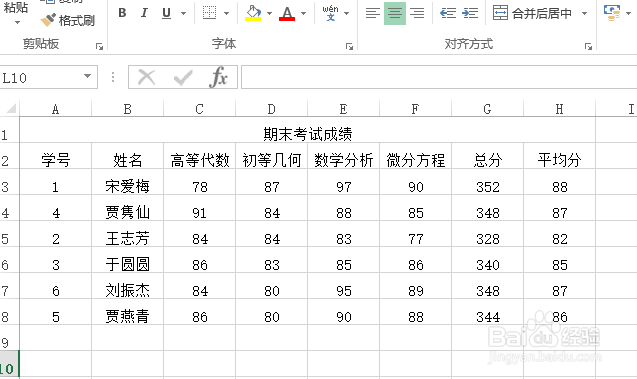1、首先,双击打开某个Excel文件,此处以《期末考试成绩表》为例。

3、点击【开始】菜单下面的【排序和筛选】命令。

5、弹出【排序】对话框。单击【主要关键字】右侧的下拉菜单,选择【初等几何】。
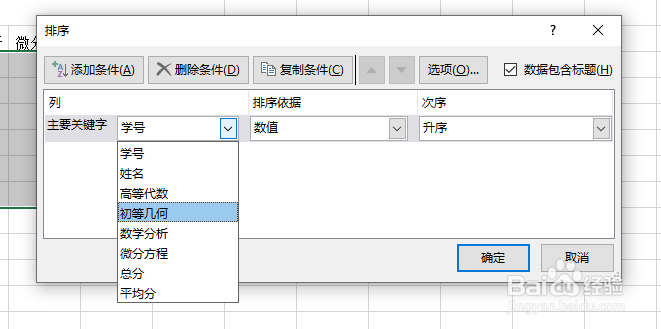
7、点击【添加条件】按键,进行添加条件。

9、点击【确定】,工作表完成多重排序。
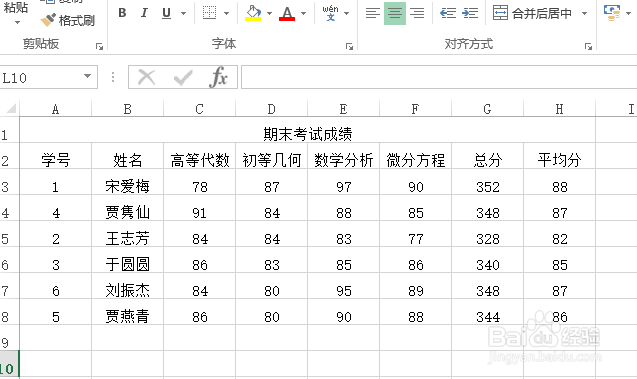
1、首先,双击打开某个Excel文件,此处以《期末考试成绩表》为例。

3、点击【开始】菜单下面的【排序和筛选】命令。

5、弹出【排序】对话框。单击【主要关键字】右侧的下拉菜单,选择【初等几何】。
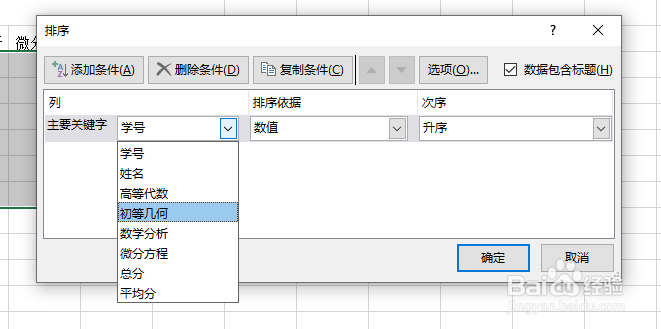
7、点击【添加条件】按键,进行添加条件。

9、点击【确定】,工作表完成多重排序。